上一篇
重装系统🚀电脑格式化实用技巧:一键还原出厂设置,提升运行速度
- 问答
- 2025-08-13 19:16:46
- 7
重装系统🚀电脑格式化实用技巧:一键还原出厂设置,提升运行速度
【最新动态】
据2025年8月行业数据显示,全球超过40%的电脑性能下降问题源于系统长期未清理或软件冗余,微软和苹果近期推送的更新中,均强化了“一键还原”功能,让用户无需技术背景也能轻松重置系统,如果你的电脑卡成PPT,或许现在就是最佳的重装时机!
为什么要重装系统?
电脑用久了,就像塞满杂物的房间——启动慢、软件崩溃、弹窗广告乱飞,重装系统相当于给电脑来次“大扫除”:

- 彻底清垃圾:删除残留文件、恶意软件。
- 恢复流畅度:回归出厂状态,速度提升明显。
- 解决疑难杂症:蓝屏、频繁死机?重装可能一招搞定。
🔧 3种重装系统方法(附详细步骤)
方法1:一键还原出厂设置(最简单)
适用场景:系统未彻底崩溃,能正常开机。
步骤:
- 备份数据:重要文件拷到U盘或云盘(桌面、C盘文档别漏掉!)。
- Windows用户:
- 打开「设置」→「系统」→「恢复」→「重置此电脑」。
- 选「删除所有内容」→「本地重新安装」。
- Mac用户:
- 重启时按住「Command+R」进入恢复模式→「磁盘工具」抹掉硬盘→「重新安装macOS」。
耗时:约30分钟~2小时(取决于网速和配置)。
- 重启时按住「Command+R」进入恢复模式→「磁盘工具」抹掉硬盘→「重新安装macOS」。
方法2:U盘启动盘重装(适合系统崩溃)
需准备:8GB以上U盘、另一台能用的电脑。
步骤:
- 下载官方系统镜像(微软/苹果官网提供)。
- 用工具(如Rufus或Mac的终端)制作启动盘。
- 插入问题电脑,开机按F12/DEL键选择U盘启动,按提示安装。
方法3:第三方工具(懒人专属)
部分品牌电脑(如联想、戴尔)自带恢复分区,开机按特定键(如F11)可直接调用还原工具,无需U盘。
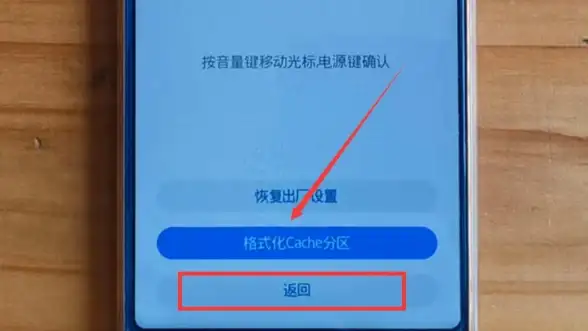
⚠️ 注意事项
- 数据无价:重装前务必备份!微信聊天记录、浏览器书签别遗漏。
- 驱动问题:重装后可能需要重新安装网卡/显卡驱动(建议提前下载好)。
- 激活状态:Windows联网自动激活,Mac需Apple ID验证。
💡 重装后优化技巧
- 装软件克制点:别一股脑装回所有程序,先装必要工具。
- 关闭开机自启:任务管理器里禁用不必要的启动项。
- 定期维护:每月用磁盘清理工具扫一次临时文件。
:重装系统不是“技术宅”专属,跟着上述步骤操作,小白也能半小时搞定,就像给电脑按下“重启键”,瞬间找回新机的畅快感!
(注:本文操作基于2025年8月主流系统版本,部分细节可能随更新调整。)
本文由 佟佳夏蓉 于2025-08-13发表在【云服务器提供商】,文中图片由(佟佳夏蓉)上传,本平台仅提供信息存储服务;作者观点、意见不代表本站立场,如有侵权,请联系我们删除;若有图片侵权,请您准备原始证明材料和公证书后联系我方删除!
本文链接:https://up.7tqx.com/wenda/606160.html

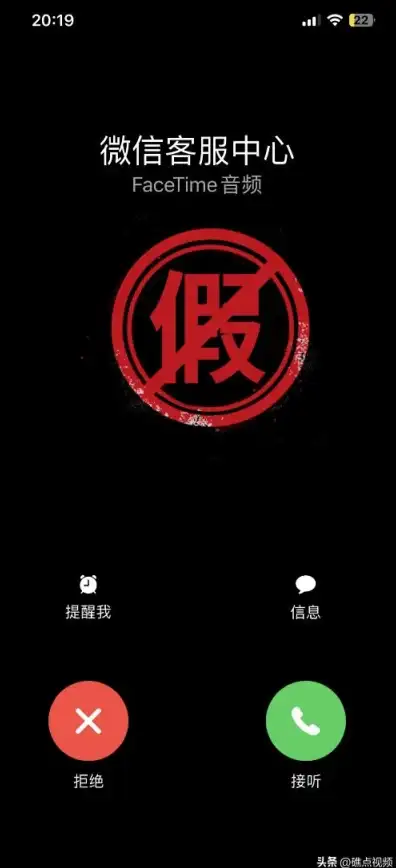




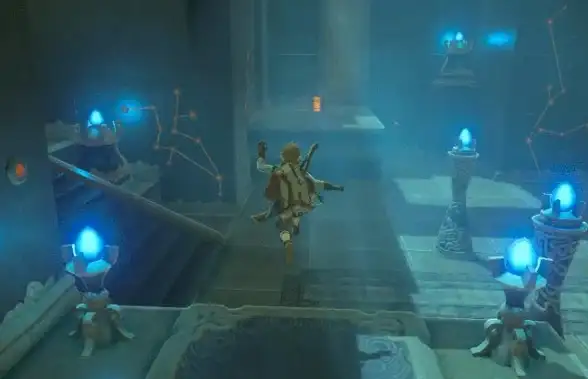
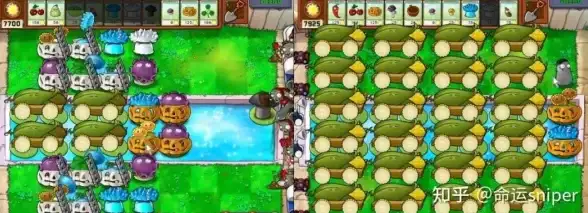

发表评论